电脑显示器作为一个输出设备,能够将不同的效果呈现给我们,一个正常的显示器具有标准的颜色和最佳的分辨率,这关乎显示器能否给我们带来最佳体验感。然而在显示器故障中,电脑花屏是比较常见的一类,电脑屏幕花屏的原因有哪些,显示器花屏又该如何处理,希望这篇文章能帮到您。

电脑屏幕花屏的原因
一、硬件兼容性问题
电脑的型号和HDMI显示器之间可能存在硬件兼容性问题,导致信号传输不稳定,出现花屏现象。
二、驱动程序问题
如果电脑的显卡驱动程序未更新到最新版本或者安装不正确,也可能会导致与外接显示器的通信异常,从而引发花屏问题。
三、分辨率设置不当
如果我们设置的分辨率超过了笔记本或显示器的最大支持分辨率,可能会导致花屏现象,同时,如果电脑与HDMI显示器的分辨率如果设置不匹配,也可能导致显示异常。
四、连接问题
信号线质量差或者连接显示器的线路中有一端接触不良,都有可能会导致信号传输不稳定,进而引发花屏、模糊现象。
显示器花屏如何处理
一、检查硬件兼容性
当我们在选购外接HDMI显示器时,尽量选择与电脑品牌、型号相匹配的产品,这样能够有效避免出现硬件兼容性的问题。
二、更新显卡驱动程序
我们在确保电脑安装的是最新的显卡驱动程序,保证显卡与外接显示器可以正常通信的同时,也可以在电脑制造商的官方网站下载最新的驱动程序,也可以使用“驱动人生”进行检查和更新。

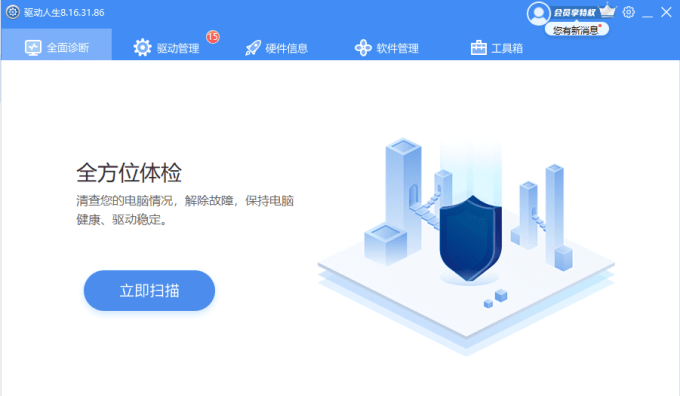
“驱动人生”能够对电脑的驱动程序进行“检测—修复—更新升级”,有效解决因驱动问题导致电脑无法正常运行的情况。
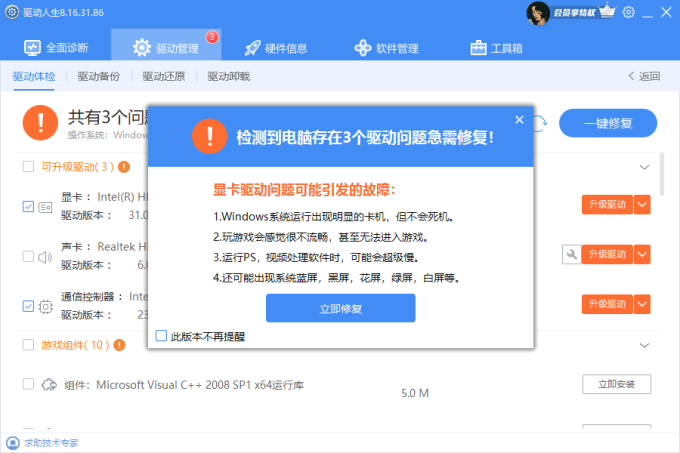
三、调整分辨率
我们可以尝试将显示器的分辨率调整到较低值,或者在显示设置中禁用超分辨率以达到最佳的分辨率设置,保证内容可以正常展示。
四、更换优质信号线,检查端口连接
在选择HDMI信号线的时候尽量选择品牌信誉好、有质量保证的信号线,检查线缆是否有破损,确保信号传输的稳定性和质量,并且检查端口是否正常连接到电脑显示器。
以上就是电脑屏幕花屏的原因以及显示器花屏如何处理的方法。希望对大家有所帮助。如果遇到网卡、显卡、蓝牙、声卡、打印机等驱动的相关问题都可以下载“驱动人生”进行检测修复,同时驱动人生支持驱动下载、驱动安装、驱动备份等等,可以灵活的安装驱动。


